Życzę tworzenia migawek danych w systemie LinuxPC na wypadek, gdyby coś zostało usunięte? Dzięki systemowi plików BtrFS możesz. Aby móc utworzyć migawkę BtrFS, musisz najpierw mieć urządzenie blokujące w systemie Linux korzystające z systemu plików BtrFS. Jeśli chcesz zmienić istniejący dysk w dysk BtrFS dla różnych danych, postępuj zgodnie z poniższymi instrukcjami. Czy zamiast tego chcesz używać BtrFS jako głównego systemu plików? Pamiętaj, aby podczas instalacji wybrać „instalację niestandardową” i wybrać BtrFS jako wybrany system plików.
Oprócz posiadania sformatowanego urządzenia blokowego z systemem plików BtrFS, użytkownik musi również zainstalować btrfs-progs pakiet.
Uwaga: może być konieczne uruchomienie lsblk polecenie, aby określić, które urządzenie blokowe należy sformatować.
BtrFS w systemie Linux
Aby sformatować dysk, najpierw wykonaj kopię zapasową wszystkich danych na nim, a następnie otwórz terminal. W terminalu uzyskaj root za pomocą: sudo -s. Z dostępem do konta root użyj mkfs polecenie, aby utworzyć nowy system plików na urządzeniu. W tym przykładzie użyjemy / dev / sdd1
mkfs.btrfs -f /dev/sdd1
Rozwiązywanie problemów
Dysk nie działa po sformatowaniu do BtrFS? Może być konieczne utworzenie nowej tablicy partycji. Oto jak to zrobić:
parted /dev/sdd mklabel gpt mkpart primary btrfs 1MiB 100%
Wyjdź z narzędzia podzielonego za pomocą:
quit
Następnie ponownie uruchom polecenie formatowania.
mkfs.btrfs -f /dev/sdd1
Twórz migawki za pomocą BtrFS
Przed zrobieniem migawek musisz zrobić trochępodtomy. Głównym systemem plików Linux jest BtrFS? Pomiń ten krok i przejdź od razu do konfigurowania pod-tomów. Wykonaj tylko tę część procesu, jeśli korzystasz z drugiego dysku z systemem plików BtrFS, musisz go zamontować. W tym przykładzie będzie to dysk twardy / dev / sdd.

sudo -s mkdir /btrfs mount -t btrfs /dev/sdd1 /btrfs
Główny folder BtrFS został utworzony, zamontowany,i jest gotowy do pracy. Czas stworzyć podwolumnę. Co to jest podobjętość? Jest to specjalna funkcja dostarczana z systemem plików BtrFS, który pozwala, aby utworzone woluminy działały podobnie do urządzenia blokowego (think / dev / sda1 itp.).
Rzeczywistość jest taka, że tak naprawdę nie są blokowaneurządzenia. Zamiast tego są to fantazyjne katalogi, które wykorzystują technologię zwaną „przestrzeniami nazw”. Nie komplikując się zbytnio, BtrFS wykorzystuje tę technologię przestrzeni nazw, aby umożliwić użytkownikom tworzenie grupy pojedynczych, montowalnych woluminów podrzędnych, które działają i zachowują się podobnie jak urządzenia blokowe.
Aby utworzyć własne podwolumeny, wykonaj następujące kroki. W tym przykładzie pokażemy podstawową strukturę podobjętości, która zaczyna się w głównym folderze / btrfs. Pamiętaj, że możesz tworzyć własne woluminy w dowolnym miejscu, o ile odbywa się to w systemie plików BtrFS.
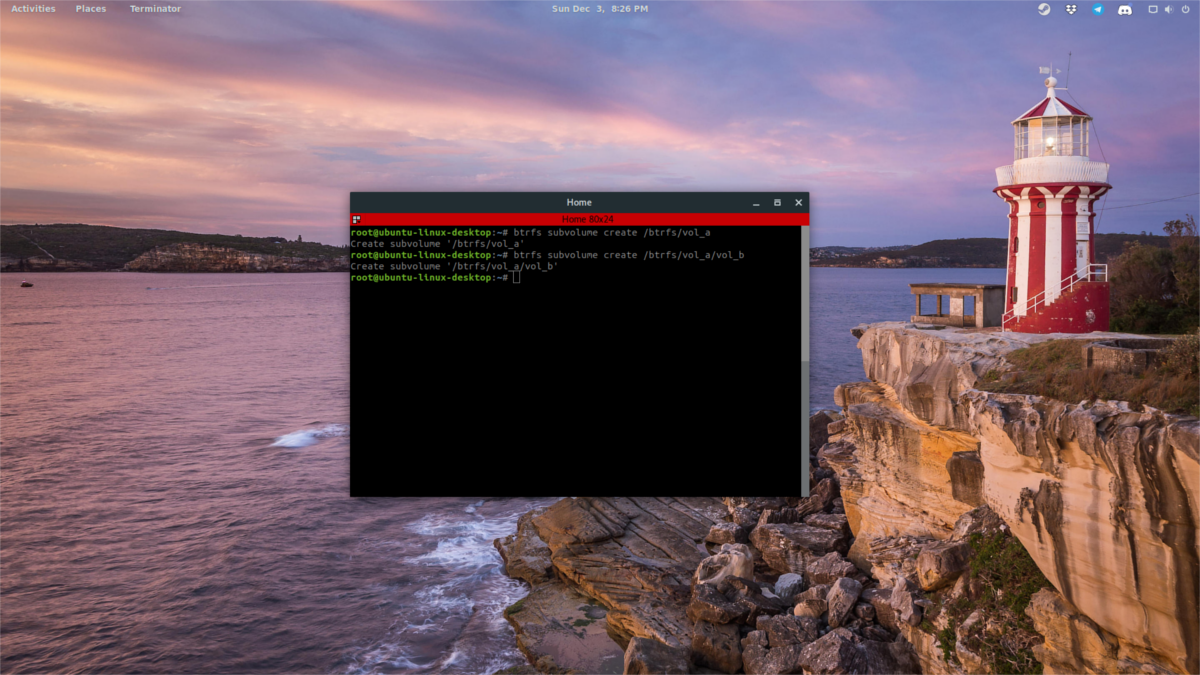
Najpierw zdobądź skorupę roota. Te polecenia można wykonywać z uprawnieniami sudo, ale biorąc pod uwagę, że interakcja z systemem plików (jako root) może być nużąca, najlepiej po prostu od razu uzyskać root. Posługiwać się sudo -s lub zaloguj się, aby rootować za pomocą su. Następnie wykonaj:
btrfs subvolume create /btrfs/vol_a
Pierwsze polecenie tworzy podobjętość BtrFS pod / mnt / btrfs na naszym / dev / sdd1 przykładowy dysk. Jeśli chcesz, możesz zatrzymać się tutaj i użyć tego jako woluminu, aby zapisać wszystkie ważne dane. Alternatywnie możesz utworzyć pod-woluminy (tyle, ile chcesz). Aby utworzyć wolumin w obrębie woluminu, wykonaj następujące czynności:
btrfs subvolume create /btrfs/vol_a/vol_b
Aby utworzyć migawkę, najpierw przenieś / skopiuj wszystkie ważne dane do objętości cząstkowej. Na przykład:
cp -R ~/Documents /btrfs/vol_a/
następnie użyj systemu plików, aby zrobić migawkę.
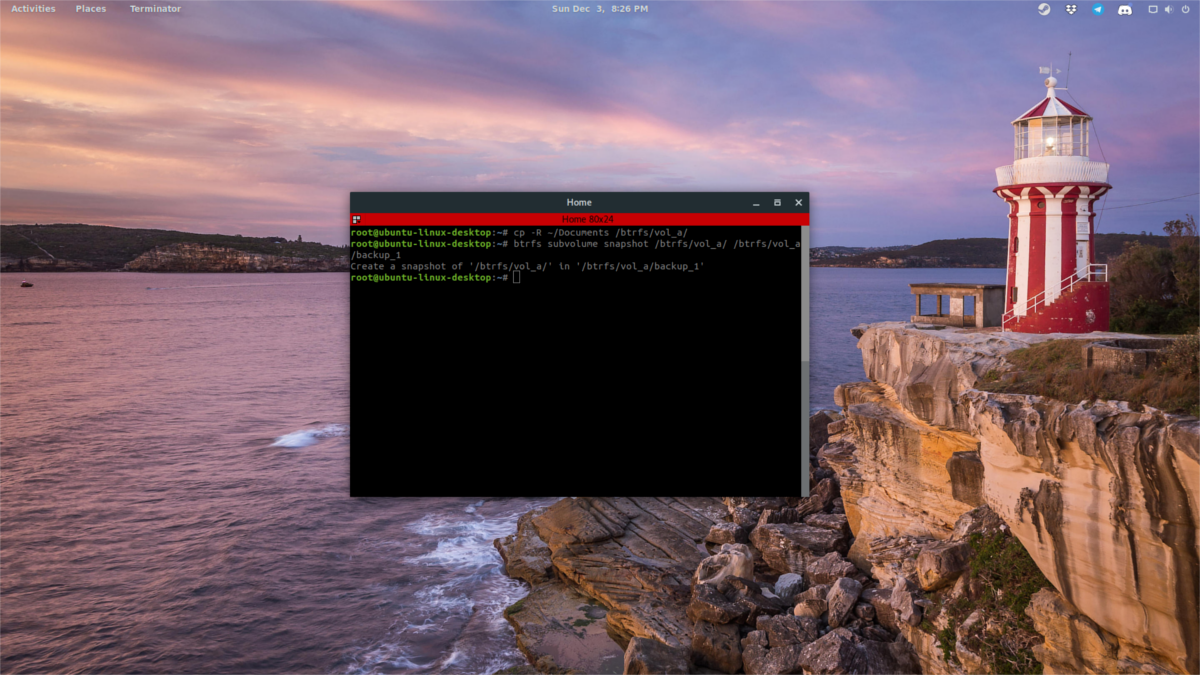
btrfs subvolume snapshot /btrfs/vol_a/ /btrfs/vol_a/backup_1
Uwaga: zamień „backup_1”Z czymkolwiek, co chcesz nazwać migawką. Oznacz je wyraźnie, aby móc je później uporządkować.
Przywróć dowolną migawkę za pomocą: mv /btrfs/vol_a/ /mnt/btrfs/vol_a/backup_1
Montowanie podwoluminów jako urządzeń blokowych
Wielką zaletą podwoluminów jest możliwość montowania ich pojedynczo, jako niezależnych urządzeń. Aby to zrobić, najpierw wypisz wszystkie znane woluminy, używając komendy btrfs.
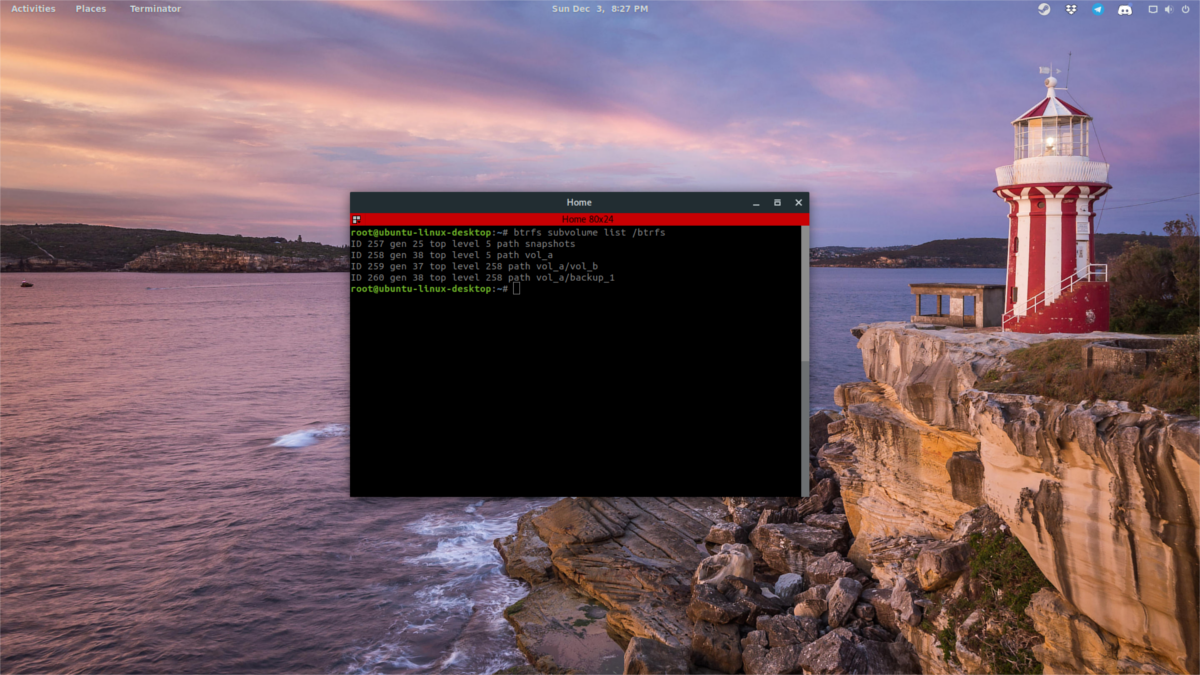
btrfs subvolume list /btrfs
Przejrzyj listę i znajdź numer identyfikacyjny podobjętości, a następnie zamontuj go za pomocą polecenia mount. Następnie odmontuj go, gdy zdobędziesz identyfikator.
mount -o subvolid=XXX /dev/sdX /btrfs
Zamień XXX na ID, a / dev / sdX nadysk, na którym znajduje się wolumin do zamontowania. Pamiętaj, że nie możesz zamontować podobjętości na tej samej partycji, co partycja najwyższego poziomu. Zamiast tego zamontuj na innej partycji lub dysku sformatowanym w BtrFS. Na przykład:
mount -o subvolid=38 /dev/sdc1 /btrfs
Subvol 38 znajduje się na / dev / sdd1, ale / dev / sdc1 jest również BtrFS, więc można tam montować migawki. Nie trzeba tego robić na poszczególnych dyskach. Zamiast tego możesz go zamontować / dev / sdc2, itd.
Ustaw domyślną objętość cząstkową
Przydatne jest ustawienie domyślnej podobjętości BtrFSułatwia interakcję z nim. Aby ustawić wartość domyślną, najpierw użyj komendy lista objętości podrzędnych, aby znaleźć identyfikator. Weź identyfikator i podłącz go do polecenia set-default:
btrfs subvolume set-default XXX /btrfs
Aby pozbyć się ustawionego domyślnego ustawienia, użyj tego samegopolecenie, z wyjątkiem tego, że zamiast używać identyfikatora woluminu z listy podobjętości, użyj cyfry 0. Spowoduje to przywrócenie ustawień fabrycznych, a wtedy będziesz mógł używać innych podwoluminów jako domyślnych.
btrfs subvolume set-default 0 /btrfs
Usuń podobjętość
Jeśli chcesz w dowolnym momencie pozbyć się woluminu,możesz go usunąć za pomocą BtrFS. Proszę nie usuwać podobjętości ręcznie z dysku twardego za pomocą poleceń takich jak „rmdir” lub „rm -rf”. Lepiej jest użyć narzędzi systemu plików BtrFS.
Aby usunąć wolumin, wykonaj:
btrfs subvolume delete /btrfs/volume-name</p>












Komentarze